In den letzten Jahren hat Google Google Maps sprunghaft verbessert. Von der Entwicklung eines neuen Adressierungssystems namens Plus Codes über das Hinzufügen von Sicherheitsfunktionen wie Off-Route-Sicherheitsalarm bis hin zur Anzeige von COVID-19-Impfzentren ist Maps zu einem leistungsstarken Werkzeug für Benutzer geworden. Unter anderem können Sie auf Google Maps auch die Entfernung von einem Punkt zum anderen messen. Sie können nicht nur die Entfernung, sondern auch die Umgebung in Google Maps berechnen. In diesem Artikel bringen wir Ihnen daher eine kurze Anleitung zum Messen von Entfernungen in Google Maps auf Android, iOS und im Web.
Entfernung in Google Maps in wenigen einfachen Schritten messen (2021)
Hier haben wir zwei einfache Möglichkeiten zur Entfernungsmessung in Google Maps hinzugefügt. Egal, ob Sie Google Maps auf Ihrem Desktop oder Ihrem Android/iOS-Smartphone verwenden, wir sind für Sie da. Erweitern Sie also je nach Gerät die Tabelle unten und wechseln Sie zum entsprechenden Abschnitt.
Inhaltsverzeichnis
Berechnen Sie die Entfernung in Google Maps auf Android und iOS
1. Öffnen Sie die Google Maps-App auf Ihrem Android-oder iOS-Smartphone. Danach Drücken und halten Sie den Startpunkt, und Google Maps setzt dort eine Stecknadel.

2. Wischen Sie als Nächstes nach oben und Sie finden die Option „Entfernung messen“ in Google Maps.

3. Tippen Sie darauf und ziehen Sie den Zeiger an die gewünschte Position. Während Sie sich bewegen, zeigt Google Maps die Entfernung vom Startpunkt bis zum markierten Ort unten an.
Hinweis: Obwohl KM als Standardmesswert ausgewählt ist, wird Google Maps immer noch zeigt die Entfernung in Meilen und Yards an. Trotzdem können Sie so die Entfernung in Google Maps messen.

4. Wenn Sie mehrere Routen einbeziehen möchten, tippen Sie unten rechts auf „Punkt hinzufügen“ und messen Sie ganz einfach die Gesamtstrecke.
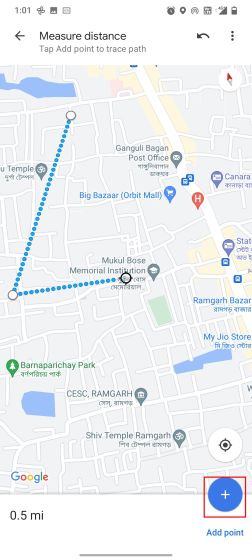
Entfernung in Google Maps im Web messen
1. Wenn Sie sich auf Ihrem Desktop befinden und die Entfernung in Google Maps messen möchten, können Sie dies ganz einfach tun. Öffnen Sie einfach Google Maps (Besuchen) und klicken Sie mit der rechten Maustaste auf den Startpunkt. Wählen Sie danach „Entfernung messen“.
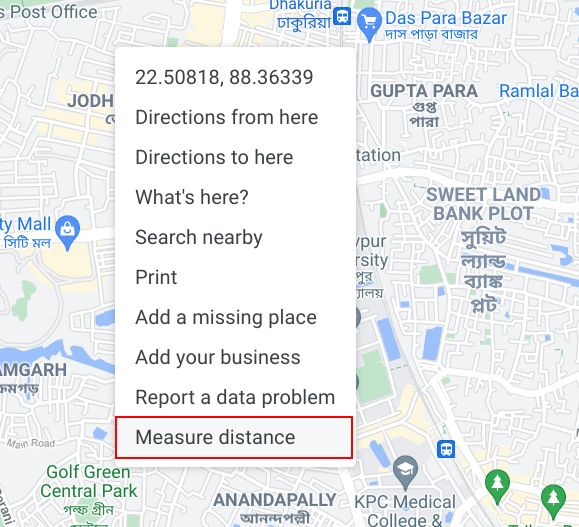
2. Klicken Sie nun auf den nächsten Punkt und es wird sofort der Abstand zwischen den beiden Punkten angezeigt. So einfach ist das.
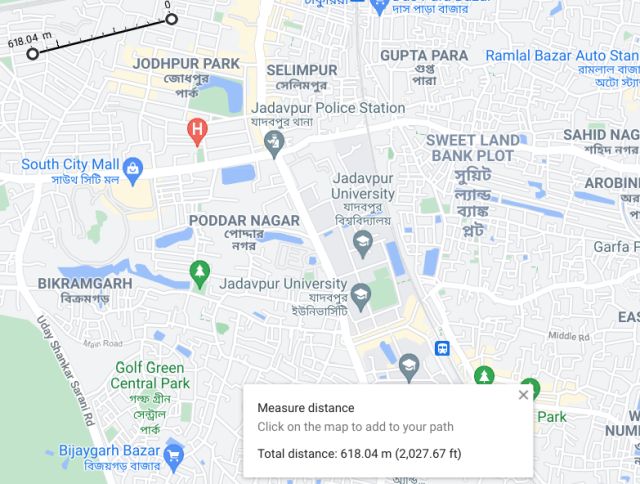
3. Sie können auch weiter auf die Karte klicken, um mehrere Punkte einzuschließen und Google Maps zeigt die Gesamtentfernung an. Wie Sie in der Abbildung unten sehen können, zeigt Maps im Web die Entfernung sowohl in Kilometern als auch in Meilen an.
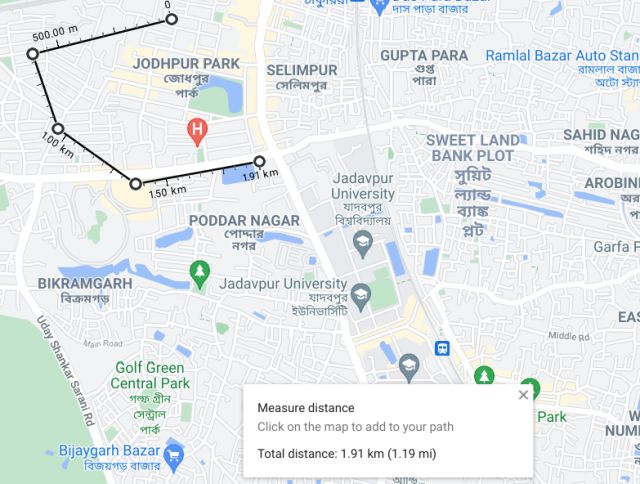
So berechnen Sie die Fläche in Google Maps
Im Web, Das Beste daran ist, dass Sie die Umgebung auch mit Google Maps messen können. Wählen Sie dazu einen Bereich mit mehreren Punkten aus und schließen Sie den Bereich am Startpunkt (wie unten gezeigt). Neben der Entfernung berechnet Google Maps auch die Gesamtfläche des umschlossenen Raums. Das ist schön, oder?

Entfernung und Fläche auf Google Maps ganz einfach berechnen
So können Sie auf Google Maps Entfernungen zwischen mehreren Punkten messen. Und wenn Sie die Webversion von Google Maps verwenden, haben Sie auch die Möglichkeit, die Fläche zu vermessen. Ich würde sagen, wenn Sie eine komplexe Reiseroute planen, sollten Sie Google Maps auf Ihrem PC verwenden. Das ist jedenfalls alles von uns. Wenn Sie mehr über solche Google Maps-Tipps und-Tricks erfahren möchten, lesen Sie unseren verlinkten Artikel. Und wenn Sie Fragen haben, lassen Sie es uns im Kommentarbereich unten wissen.
Der globale Spielemarkt ist derzeit nicht in der besten Position. Mit Bitcoin-Minern, die sich Grafikkarten schnappen, zahlen Spieler regelmäßig eine Prämie, um ihren perfekten PC-Build zu bauen. Da die GPU-Knappheit kein Ende nimmt […]
Unmittelbar nachdem HP mit neuen Chromebooks in den indischen Markt eingetreten war, hat Asus auch eine Reihe von Chromebooks in Indien zu sehr wettbewerbsfähigen Preisen auf den Markt gebracht. Das Asus Chromebook C223 ist eines der Einstiegs-Chromebooks in dieser Produktreihe und beginnt bei nur […]
In den letzten Jahren haben sich Gaming-Smartphones eine Nische im Android-Markt erobert. Benutzer, die nach dem Extra an Leistung, Triggertasten für FPS-Spiele und RGB-Jazz suchen, werden von Gaming-Telefonen angezogen. […]
